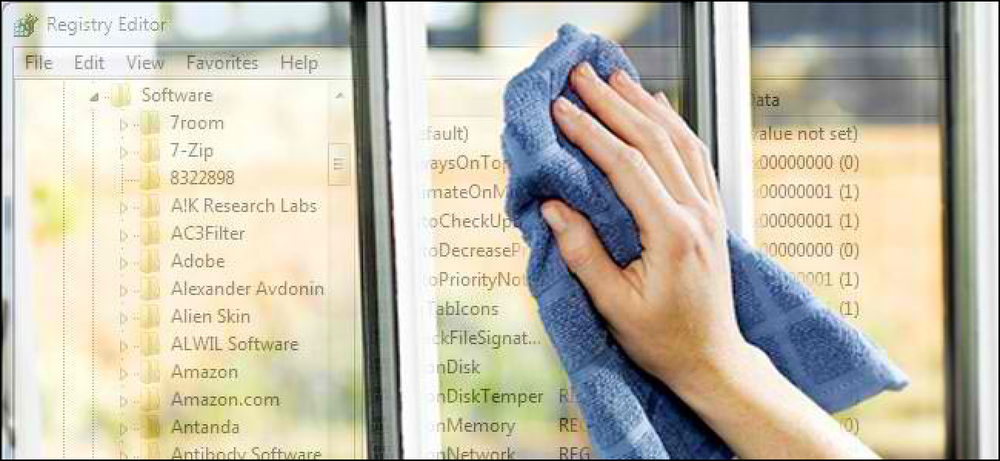3 najboljših načinov za izdelavo okna vedno na vrhu v sistemu Windows

Windows ne ponuja vgrajenega načina, ki bi uporabnikom omogočil, da okno vedno na vrhu. Za to obstaja veliko orodij drugih proizvajalcev, vendar so pogosto napihnjeni in neznosni. Torej, poglejmo, kaj dobro deluje.
Medtem ko je na voljo veliko orodij za to, da je okno vedno na vrhu, je veliko od njih že dolgo časa in ne deluje dobro s sodobnimi različicami Windows ali 64-bitnih različic. Preizkusili smo različna orodja, tako da lahko priporočimo najboljše, najbolj zanesljive. Če želite uporabiti bližnjico na tipkovnici ali grafični meni, so to idealni načini, da okno vedno na vrhu. Ta orodja delujejo s precej različnimi različicami sistema Windows.
Še ena hitra stvar, ki jo je treba omeniti: obstajajo nekatere velike aplikacije, ki lahko naredijo okno vedno na vrhu poleg tega, da delajo druge stvari. Z lahkimi, brezplačnimi orodji, ki služijo le funkciji, ki jo iščemo, bomo upoštevali nekatere od teh drugih aplikacij kasneje v članku, če vas zanima - ali že uporabljate.
Z bližnjico na tipkovnici: AutoHotkey
Z uporabo odličnega in uporabnega programa AutoHotkey lahko naredite enovrstični skript, ki trenutno aktivno okno nastavi vedno, ko pritisnete določeno kombinacijo tipk. Nastali skript je lahek in ne bo uporabljal veliko sredstev ali dodal nepotrebnega nereda v vaš sistem. S funkcijo AutoHotkey lahko sestavite skript v lastno izvedljivo datoteko, če ne želite, da se celoten program AutoHotkey izvaja - ali želite preprost način, da s seboj prenesete scenarij v druge računalnike..
Najprej boste morali prenesti in namestiti AutoHotkey.
Ko bo to storjeno, boste morali ustvariti nov skript (če že uporabljate AutoHotkey, ga lahko dodate trenutni skripti ali ustvarite novo). Če želite ustvariti nov skript, z desno tipko miške kliknite kjer koli na namizju ali v oknu File Explorer, pokažite na meni »New« in izberite možnost »AutoHotkey Script«. Podajte novo datoteko skripta katerokoli ime želite.

Nato z desno tipko miške kliknite svoj novi skript AutoHotkey in izberite možnost »Uredi skript«. S tem se odpre skript za urejanje v Beležnici ali kateri koli urejevalni program, ki ga uporabljate.

V oknu Beležnice spodaj prilepite naslednjo vrstico kode. Nato lahko shranite in zaprete skript.
^ SPACE :: Winset, Alwaysontop,, A

Nato dvokliknite skript, da ga zaženete. Vedeli boste, da se izvaja, ker se v sistemskem pladnju prikaže zeleni logotip „H“, ki vam pove, da se izvaja kot proces v ozadju.

Sedaj lahko pritisnete Ctrl + Space, da nastavite trenutno aktivno okno, ki je vedno na vrhu. Ponovno pritisnite Ctrl + Space, da okno ne bo več vedno na vrhu.
In če vam ni všeč kombinacija Ctrl + Space, lahko spremenite ^ SPACE del skripta za nastavitev nove bližnjice na tipkovnici. Za pomoč si oglejte dokumentacijo Hotkeys na spletni strani AutoHotkey.
Uporaba miške: DeskPins
Če raje uporabljate miško nad bližnjicami na tipkovnici, DeskPins ponuja super preprost način, da okna vedno na vrhu, tako da jih samo pripnete.
Najprej boste morali prenesti in namestiti DeskPins. Po namestitvi nadaljujte in zaženite DeskPins. Videli boste, da v sistemski pladenj doda ikono pinov.

Ko imate okno, ki ga želite vedno pripeti na vrh, kliknite ikono v sistemski vrstici. Vaš kazalec se spremeni v pin in nato lahko kliknete katero koli okno, da ga pritrdite, tako da je vedno na vrhu. Prikrita okna imajo v naslovno vrstico dodan rdeč pin, tako da lahko zlahka ugotovite, katera okna so pripeta in katera niso.

Če želite odstraniti zatič iz okna, premaknite miško nad nožico. Kazalec bo na njem prikazal majhen »X«, s katerim boste vedeli, da boste odstranili zatič. In če želite odstraniti zatiče iz vseh oken, ki ste jih enkrat pripetili, z desno miškino tipko kliknite ikono v sistemski vrstici in nato izberite možnost »Odstrani vse nožice«..

Uporaba menija sistemskega predala: TurboTop
Če vam je všeč uporaba miške, vendar se ne želite zmešati z dejanskim pritrjevanjem oken - ali pa so dodani pin gumbi, ki so videti v Windows 95, so dodani v naslovne vrstice vašega okna. lahko okna vedno na vrhu.
Ko prenesete in namestite TurboTop, enkrat kliknite ikono v sistemski vrstici, da si ogledate seznam vseh odprtih oken. Kliknite ime okna, da bo vedno na vrhu. Okna, ki so že vedno na vrhu, imajo še enkrat kljukico in jih znova kliknejo, da jih ne bo več vedno na vrhu.

Ker je to orodje tako osnovno in minimalno, deluje dobro tudi takrat, ko se drugi, ljubitelji aplikacij borijo. Impresivno je, kako malo orodje, ki ni bilo posodobljeno od leta 2004, še vedno deluje tako dobro trinajst let pozneje - to je dokaz, kako čisto ta program dela svoje delo.
Brez namestitve ničesar dodatnega: Vgrajene možnosti za aplikacije
Številne aplikacije imajo vgrajene možnosti, tako da lahko nastavite, da bodo njihova okna vedno na vrhu. Te možnosti pogosto najdete v predstavnostnih predvajalnikih, sistemskih pripomočkih in drugih orodjih, ki jih boste morda želeli videti ves čas. Programi, ki sprejemajo vtičnike, lahko imajo tudi vedno na vrhu vtičnika, ki ga lahko namestite.
Tukaj je na primer, kako v nekaterih priljubljenih programih omogočite vgrajeno možnost vedno na vrhu:
- VLC: Kliknite Video> Vedno na vrhu.
- iTunes: Kliknite gumb menija v zgornjem levem kotu okna iTunes in izberite Nastavitve. Kliknite zavihek Dodatno in omogočite možnost »Naj miniPlayer na vrhu vseh drugih oken« ali možnost »Naj film okno na vrhu vseh drugih oken«. V okno MiniPlayer preklopite tako, da kliknete gumb menija in izberete Preklopi na MiniPlayer.
- Windows Media Player: Kliknite Organiziraj> Možnosti. Izberite kartico Predvajalnik in omogočite potrditveno polje »Ostanite zdaj na vrhu drugih oken«.
- Firefox: Namestite dodatek Vedno na vrh. Ko ste, pritisnite Alt in kliknite Pogled> Vedno na vrhu. Prav tako lahko samo pritisnete Ctrl + Alt + T, da bo trenutno okno Firefox vedno na vrhu.
- Pidgin: Kliknite Orodja> Vtičniki v oknu seznama prijateljev. Omogočite vključeni vtičnik Pidgin Options za Windows, kliknite Konfiguriraj vtičnik in nastavite nastavitev »Naj bo okno seznama prijateljev na vrhu«.
- Raziskovalec procesov: Kliknite Možnosti> Vedno na vrhu.
Poleg teh aplikacij lahko nekateri večji, bolj izčrpni okenski in namizni pripomočki prav tako omogočajo, da so okna vedno na vrhu. DisplayFusion, na primer, ponuja funkcijo (tudi v svoji brezplačni različici), ponuja pa tudi orodja za upravljanje več monitorjev, nadzor nad namizji in okni v vseh vrstah načinov ter celo prilagajanje drugih nastavitev sistema Windows. Actual Window Manager ponuja tudi to funkcijo in dodaja več kot 50 drugih orodij za upravljanje namizij. Če že uporabljate enega od njih - ali vas zanimajo te druge funkcije - potem jih z vsemi sredstvi poskusite.